上一篇教程我们学了直接打开Excel文件的方式,为了不对现有工作簿文件内容进行修改,用户还可以通过“只读”方式打开Excel工作簿文件,操作步骤如下:
步骤1 单击“Office ”按钮,在显示的菜单中单击选择“打开”命令,打开对话框。
步骤2 单击“查找范围”列表框,在下拉列表中单击选择文档所在的驱动器,然后在对话框的工作区域中单击选择要打开的文档,再单击“打开”按钮右侧的“ ”按钮,打开下拉列表,单击选择“以只读方式打开”命令, 如图1、图2所示。
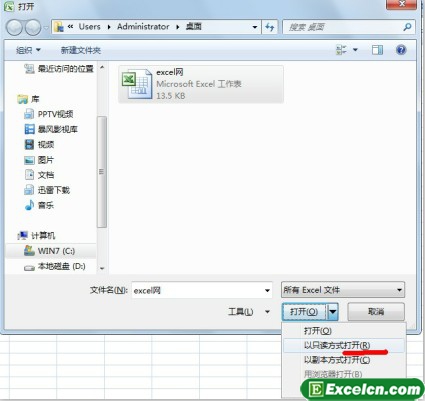
图1
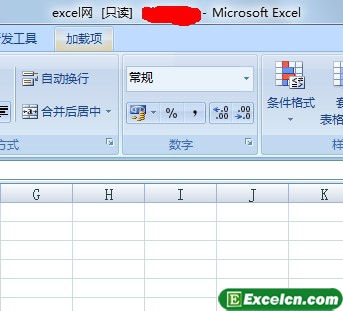
图2
以“只读”方式打开的文件,如果对原文件进行编辑修改后,是不能直接以原文件名进行保存的,单击“保存 ”按钮后,则会弹出“另存为”对话框,让用户选择文件保存的新位置或输入新文件名,才能保存已修改的文档内容。操作方法如下:
步骤1 单击“保存”按 钮 , 弹出“Microsoft Office Excel”对话框,单击“确定”按钮,如图3所示,以打开“另存为”对话框。

图3
步骤2 单击“保存位置”列表框,在下拉列表中单击选择驱动器,然后单击“文件名”文本框,输入新的名称,最后单击“保存按钮”,以保存文档,如图4所示。

图4
一般我们通过“只读”方式打开Excel工作簿文件,是为了在查看的时候不修改Excel文档内容,特别针对一个文档里都是数字数据的工作簿的时候特别有用,在给老板看图表的时候就可以通过只读方式给老板看。




